[已更新] 如何修復 Windows 10 更新錯誤 0x80244022
![[已更新] 如何修復 Windows 10 更新錯誤 0x80244022 [已更新] 如何修復 Windows 10 更新錯誤 0x80244022](https://luckytemplates.com/resources1/images2/image-2014-0408150524266.png)
為了解決 Windows 10 更新錯誤 0x80244022,請參考有效的解決方案,例如運行疑難解答、檢查網絡設定等。
Google 應用程序是必不可少的系統應用程序,通常無法卸載或刪除,它包含許多漂亮的 Google 服務,包括Google Assistant。與許多其他應用程序一樣,它處於持續開發中,因此不時出現故障也就不足為奇了。這正是某些用戶所發生的事情。也就是說,有報導稱谷歌在嘗試訪問該應用程序時不斷停止。如果您受此影響,請檢查我們在下面列出的解決方案。
目錄:
如何解決 Google 不斷停止的問題?
1.從谷歌應用清除緩存和數據
您應該做的第一件事就是重新啟動設備。之後,您應該導航到“設置”並從 Google 應用程序中清除所有本地存儲的數據。您可以先嘗試僅緩存,如果沒有幫助,請清除所有本地數據以重置應用程序並解決問題。
以下是從 Android 上的 Google 應用清除緩存和數據的方法:
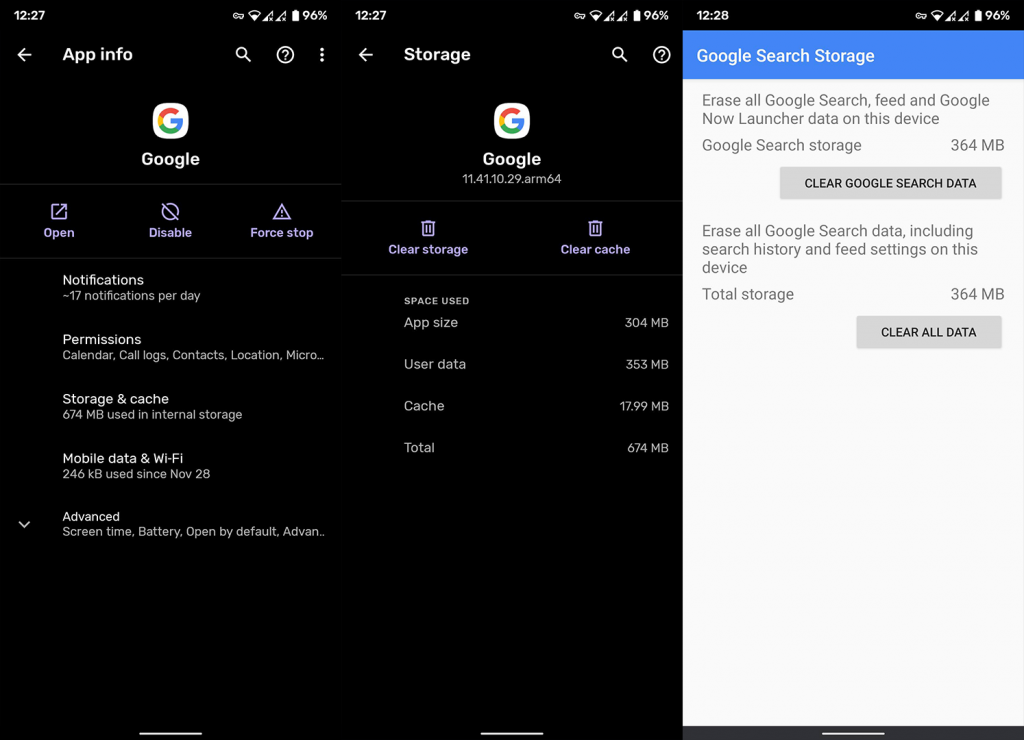
如果 Google 應用一直停止,請繼續執行下一步。
2.從各種穀歌服務中清除數據
除了谷歌應用之外,您還可以嘗試從相關的基本谷歌服務中清除緩存和數據。想到的主要是 Google Services Framework 和 Google Play Services。從這些應用程序中清除數據後,您還可以嘗試卸載它們的更新並等待它們重新更新。這取決於問題是否仍然存在。
以下是從 Google Play 服務和 Google 服務框架中清除數據的方法:
3. 從 Google 應用程序中卸載更新
當前版本的 Google 應用程序可能存在潛在問題,解決此問題的最佳方法是簡單地卸載其更新。當然,由於 Google 應用程序是大多數 Android 設備上的系統應用程序,因此您無法將其完全刪除。但是,卸載更新並重新更新應用程序應該會有所幫助。
要在 Android 上重新安裝 Google 應用,您需要執行以下操作:
如前所述,您可以對 Google Play Services 和 Google Services Framework 執行相同的操作。為此,只需確保選擇顯示系統進程。
4. 嘗試使用股票啟動器或刪除並添加您的 Google 帳戶
除了一些可能不起作用的快捷方式外,谷歌應用程序不應該有第三方啟動器的任何問題,比如Nova Launcher。但是,為了排除故障,請嘗試暫時堅持使用股票啟動器,看看谷歌是否會再次停止。
此外,您可以嘗試刪除和添加您的 Google 帳戶。這是您需要做的:
5.回滾谷歌應用
最後,您可以嘗試在 Google Play 商店中禁用 Google 應用的更新,然後通過 APK 回滾應用。我們確保在此處解釋此過程的所有內容,但如果您更願意直接開展業務,請執行以下步驟:
那應該這樣做。感謝您閱讀並隨時在下面的評論部分分享您的想法、問題或建議。我們期待您的回音。
為了解決 Windows 10 更新錯誤 0x80244022,請參考有效的解決方案,例如運行疑難解答、檢查網絡設定等。
唯一比觀看 Disney+ 更好的是和朋友一起觀看。通過本指南了解如何在 Discord 上流式傳輸 Disney+。
閱讀完整指南以了解如何解決 Windows 10 和 11 上的 Hamachi 無法獲取適配器配置錯誤,解決方案包括更新驅動程序、防火牆設置等
了解修復 REGISTRY_ERROR 藍屏錯誤 (0x00000051) 的有效方法,解決 Windows 系統中遇到的註冊表錯誤。
在 Roku 上調整聲音比使用遙控器向上或向下移動更多。以下是如何在 Roku 上更改音量的完整指南。
在 Roblox 中被禁止或踢出遊戲的錯誤代碼 267,按照以下簡單解決方案輕鬆解決...
面對 Rust 在啟動或加載時不斷崩潰,然後按照給出的修復並輕鬆停止 Rust 崩潰問題...
如果在 Windows 10 中遇到 Driver WudfRd failed to load 錯誤,事件 ID 為 219,請遵循此處給出的修復並有效解決錯誤 219。
發現修復此處給出的 Windows 10 和 11 上的未知軟件異常 (0xe0434352) 錯誤的可能解決方案
想知道如何修復 GTA 5 中的腳本掛鉤 V 嚴重錯誤,然後按照更新腳本掛鉤應用程序等修復,重新安裝 GTA 5 和其他




![如何修復 Roblox 錯誤代碼 267 [7 簡單修復] 如何修復 Roblox 錯誤代碼 267 [7 簡單修復]](https://luckytemplates.com/resources1/images2/image-6174-0408150822616.png)
![[已解決] 如何解決 Rust 不斷崩潰的問題? [已解決] 如何解決 Rust 不斷崩潰的問題?](https://luckytemplates.com/resources1/images2/image-6970-0408150808350.png)
![[已修復] 驅動程序 WudfRd 在 Windows 10 中無法加載錯誤 219 [已修復] 驅動程序 WudfRd 在 Windows 10 中無法加載錯誤 219](https://luckytemplates.com/resources1/images2/image-6470-0408150512313.jpg)

![[已解決] Grand Theft Auto V 中的“Script Hook V 嚴重錯誤” [已解決] Grand Theft Auto V 中的“Script Hook V 嚴重錯誤”](https://luckytemplates.com/resources1/images2/image-225-0408151048736.png)